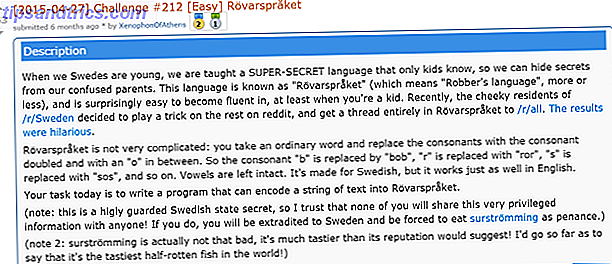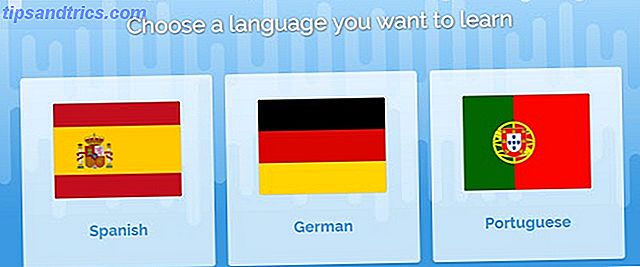Det er svært at tænke på mange ekstra funktioner, der kan gøre Todoist til en endnu bedre task manager. Det har allerede ret stort set alt, hvad du muligvis behøver, især hvis du hoster op for Premium-abonnementet.
Vi taler alt fra naturlig sproggenkendelse og kraftfulde filtre Sådan opsættes de ultimative Todoist-filtre i 5 minutter Sådan opsættes de ultimative Todoist-filtre om 5 minutter Så du har indtastet alle dine opgaver i Todoist, men processen med at arbejde igennem dem er noget tilfældigt. Det skyldes, at du sandsynligvis ikke har gode filtre. Det vil ændre sig. I dag. Læs mere til tredjepartsintegrationer og meget mere.
Men der er meget mere til Todoist end at møde øjet. Vi har dybt dybt ind i denne kraftfulde task manager for at give dig 11 underudnyttede funktioner, der kan hjælpe dig med at få endnu mere ud af appen.
1. Brug afslutningsdatoer til at planlægge tilbagevendende opgaver
Tilbagevendende opgaver er en standardfunktion i Todoist. De er normalt temmelig enkle, som f.eks. "Gå på gym hver mandag." Sommetider går de et skridt videre, herunder en start- eller slutdato, som f.eks. "Gå til gymnastiksalen hver mandag fra 1. januar."
Men der er et lille trick for at gøre tilbagevendende opgaver endnu mere magtfulde. Dette trick giver dig mulighed for at planlægge den næste forekomst af en tilbagevendende opgave baseret på, hvornår du sidst gennemførte denne opgave.

For at gøre dette er alt du skal gøre ved at tilføje et udråbstegn efter ordet "hver." For eksempel, "Gå gennem mit RSS-feed hver! to uger. "Den næste forekomst af denne opgave vil nu blive planlagt to uger fra sidste gang opgaven blev gennemført, snarere end fra den dag, opgaven var oprindeligt planlagt.
2. Skjul projekter, du ikke har startet
Hvis du kæmper for at jonglere et ton af projekter samtidigt The Fool Proof System til at planlægge og styre flere projekter. Fool Proof System til planlægning og styring af flere projekter. Full Horizon Planning er et nemt system til at håndtere flere aktive og sovende projekter. Det er fantastisk ubrydeligt når det kommer til de garanterede, daglige distraktioner. Vi viser dig, hvordan du opsætter det digitalt. Læs mere, skjuler projekter, som du ikke arbejder i øjeblikket på, gør panelet Active Projects meget mindre skræmmende.
Interesseret? Bare arkiver eventuelle projekter, som du ikke ønsker at blive mindet om, indtil du er klar til at tackle dem! For at gøre dette skal du svinge over et projekt, klikke på ellipse og trykke på Arkiv . Projektet og dets tilsvarende opgaver vises ikke længere i din liste over aktive projekter (Bemærk: De vil heller ikke blive inkluderet i sikkerhedskopier).

Når du er klar til at starte på projektet, skal du oparkivere det ved at klikke på den subtile arkiverede projekter- knap under dine aktive projekter (se ovenfor). Hold musepekeren over det projekt, du vil starte, klik på ellipse og vælg Unarchive .
3. Lær nogle tastaturgenveje
Hvis du religiøst bruger Todoist til at organisere dit liv, vil det være værd at bruge tid til at lære et par genveje for at gøre det lettere at tilføje og organisere dine projekter. Du kan se den fulde liste over tilgængelige genveje her.
Bortset fra at trykke på Q for at tilføje en ny opgave, og U for at fortryde din sidste handling er det efter min opfattelse de mest nyttige genveje at bruge, da du opretter en ny opgave :
- Skriv p1, p2, p3 eller p4 for at angive prioritetsniveauet for en opgave.
- Skriv @ for at vælge en etiket til en opgave (Premium)
- Skriv # for at tilføje opgaven til et bestemt projekt
- Klik på CTRL + M for at tilføje en kommentar til en opgave
4. Start med at bruge projektskabeloner
Hvis du vil kunne kopiere et projekt på et senere tidspunkt sammen med alle de tilsvarende opgaver og indstillinger, vil du elske Todoist skabeloner.
Opret dit projekt som du normalt ville, sørg for at bruge relative datoer som "i 7 dage" i stedet for bestemte datoer. Dette sikrer, at din opgaveplanlægning for det pågældende projekt altid er opdateret. Når du er færdig, skal du klikke på knappen Indstillinger i projektet og vælge Eksporter som skabelon . Hele projektet sammen med alle dens indstillinger downloades som en almindelig tekstfil. Opbevar dette et sikkert sted.
Så når som helst kan du dele denne projektskabelon med venner og kolleger. Du kan også klikke på Importer fra skabelon for at tilføje en ny version af projektet til din egen konto. Dette sparer dig fra at skulle oprette hele projektet fra bunden hver gang du har brug for det.
5. Se alle dine tilbagevendende opgaver på en gang
Ved første øjekast er det ikke helt indlysende, hvordan du kan se alle de tilbagevendende opgaver, du har oprettet. Nå, som held skal have det, er det nemt nok.

Alt du skal gøre er at gå til Filtre, og klik derefter på Tilføj filter . Navngiv filtret, uanset hvad du vil, og skriv feltet Tilbagevendende i feltet Forespørgsel, og klik derefter på Tilføj filter . Når du klikker på dette filter, får du en komplet liste over alle dine tilbagevendende opgaver, så du nemt kan holde dem opdaterede og slette dem, du ikke længere har brug for.
6. Opgaver, der ikke kan afsluttes
Som standard har alle opgaver i Todoist et afkrydsningsfelt vist sammen med dem. Men hvis du af en eller anden grund vil have en opgave angivet uden et afkrydsningsfelt, skal du bare starte opgavens navn med en stjerne efterfulgt af et mellemrum.

Når det kommer tid til at slette opgaven, skal du bare fjerne stjerne og klikke på afkrydsningsfeltet.
7. Visualiser din produktivitet
Øverst til højre i Todoist-appen kan du se din Karma-score, hvilket kun er en måde at holde dig motiveret på. Klik på Karma-score, og du vil se en visuel repræsentation af din produktivitet.

Du får vist antallet af opgaver, du har gennemført, dine mest produktive dage, og hvilke projekter du har udført de fleste opgaver for.
8. Formater tekst og tilføj hyperlinks
Hvis du vil tilføje nogle grundlæggende formateringer til dine hovedopgaver og kommentarer, er det også muligt.
- Fed: ** fed **
- Kursiv: * kursiv *
- Fed og kursiv: ** * fed og kursiv * ** eller * ** fed og kursiv ** *
- Hyperlink: http://makeuseof.com/ (Tekst)
- Hvis du vil bruge emojis, skal du blot kopiere og indsætte dem i Todoist.
9. Automatiser din opgaveliste
Ved at forbinde din Todoist-konto til automatiseringsplatformerne IFTTT eller Zapier kan du automatisk automatisere mindst nogle aspekter af din opgaveliste.

Med IFTTT (min foretrukne automatiseringsplatform) kan du indstille ting, så hver gang du gemmer en artikel til din Pocket læseliste, tilføjes den som en opgave på Todoist. Hvis et Trello kort er tildelt dig, kan det også tilføjes som en opgave. Du kan endda indstille ting, så når du mærker en email "Urgent" i Gmail, oprettes en ny opgave.
Interesseret? Vi har udgivet en mere tilbundsgående vejledning til brug af Todoist med IFTTT Automatiser dit liv og job med Todoist, og IFTTT automatiserer dit liv og job med Todoist og IFTTT Spil kreativt med ToDoists underretningsfunktioner og IFTTTs evne til at opnå virkelig seje automatiseringer med dem . Vi viser dig, hvordan kombinationen af de to styrker din produktivitet. Læs mere .
10. Synkroniser projekter med din kalender (Premium)
Hvert projekt, du har oprettet i Todoist, har sin egen iCal-URL, hvilket betyder, at den kan synkroniseres med din valgkalender.

For at gøre dette skal du klikke på ellipse ved siden af et projekt eller et underprojekt, og derefter klikke på Project Calendar Feed . Du kan derefter klikke for at automatisk føje foden til din Outlook- eller Apple-kalender.
Hvis du vil føje foden til din Google Kalender, skal du kopiere iCal-URL'en og derefter gå over til Google Kalender. Klik på rullemenuen ved siden af Andre kalendere, og klik på Tilføj via URL . Indsæt webadressen, og klik på Tilføj kalender .
Gør dette for alle de projekter, du ønsker. Alle opgaver fra disse projekter vises i din kalender.
11. Sikkerhedskopiering af dine projekter og opgaver (Premium)
Som Premium-bruger sikkerhedskopieres dine projekter og opgaver automatisk hver dag af Todoist.
Så hvis du ved et uheld sletter et projekt, og du ikke vil oprette det igen fra bunden, er det nemt nok at gendanne. Bare klik på tandhjulsikonet, indstillingerne, og klik derefter på sikkerhedskopier . Download den sikkerhedskopi, du har brug for. Dette vil være en Zip-mappe, der indeholder en CSV-fil for hver af dine nuværende projekter (arkiverede projekter og gennemførte opgaver er ikke medtaget).

Træk og slip projektfilen til et nyt projekt på Todoist, og alle de opgaver, der var der til at begynde med, vil blive genoprettet.
Den bedste opgave manager?
Med alle sine standardfunktioner, blandet med en lang række skjulte ekstramateriale, er det svært at ikke se Todoist som den sande benchmark blandt de forskellige task manager apps To-Do List App Showdown: Any.do vs Todoist vs Wunderlist To-Do List App Showdown: Any.do vs Todoist vs Wunderlist Nogle to-do list apps står hoved og skuldre over resten. Men hvordan sammenligner de og hvilken er bedst for dig? Vi hjælper dig med at finde ud af det. Læs mere .
Alligevel er der sandsynligvis flere tricks, tips og funktioner derude, som de fleste brugere knapt berører (men skal) for at blive mere produktive. Hvordan øger produktiviteten ifølge videnskab. Hvordan øger produktiviteten ifølge videnskab. Har du prøvede det meste af produktivitetsrådene derude, og intet virker? Lad videnskaben (og os) hjælpe dig med at finde hvad der vil fungere for dig! Læs mere . Hvis du kender til flere Todoist-funktioner som disse, så lad os vide det i kommentarerne.
Hvis der er nogen funktioner du ønsker Todoist havde men mangler, lad os vide om dem også!